Excel批量筛选
EXCEL是我们日常办公中必备的软件之一,我们可以使用EXCEL表格进行一些数据的处理,会提高我们的工作效率,那么今天我就来给小伙伴们分享Excel批量筛选的具体操作步骤,小伙伴们快来认真的看一看!
1.首先,打开数据表,选中需找出重复项的一列,在开始菜单栏中找到【条件格式】—【突出显示单元格规则】—【重复项】,(如下图所示)。
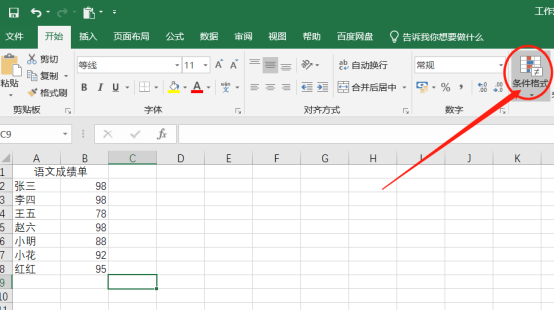
2.然后,可以看到重复项都被标注成了红色,接下来就是处理这些重复数据,(如下图红色圈出部分所示)。
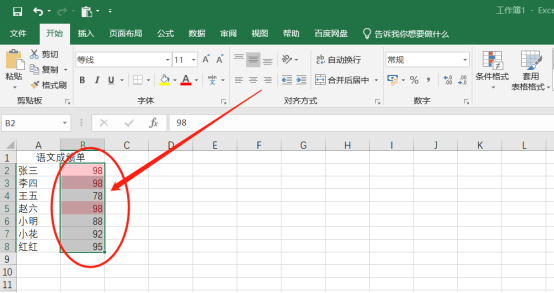
3.接下来,选中所有的数据,点击【筛选】工具,然后在姓名这一列中依次选择【升序】【按颜色排序】,就可以很清晰地看到重复项排列在一起,(如下图所示)。
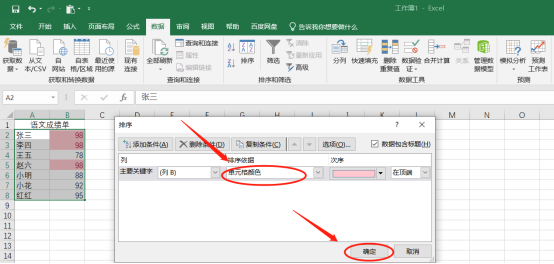
4.最后,我们一一将其他的数据删除掉,就可以得到完整唯一的数据表了,(如下图红色圈出部分所示)。
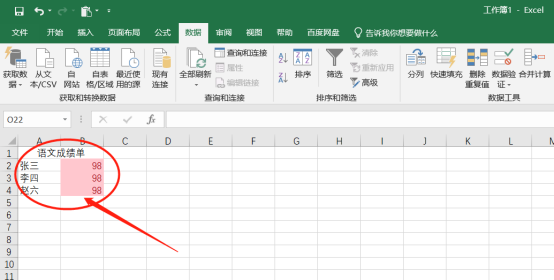
以上的4步操作步骤就是Excel批量筛选的具体操作步骤,已经详细的给小伙伴们罗列出来了,大家按照以上的操作步骤按步就班的的进行操作就可以批量筛选了。如果想熟练的掌握这个操作步骤,大家可以在课下尝试多操作几次,这样才可以掌握的更牢固。最后希望以上的操作步骤对你有所帮助!
本篇文章使用以下硬件型号:联想小新Air15;系统版本:win10;软件版本:Microsoft Excel 2019。
在日常工作和生活中,办公软件已经成为我们必不可少的应用工具,我们在用excel软件进行数据处理的时候,经常会遇到筛选包含多个关键词的情况。那么这就必须要用到excel关键词怎么批量筛选,这一功能了,它可以将一整篇带有相同关键词的名称,筛选到同一个单元格中,现在跟着小编一起学习这一项新的技能吧。
1.如下图A列是一部分淘宝商品名称,现在想要将所有含有关键词“多彩杉木”的商品名称提取出来。

2.选中A列数据单元格区域。
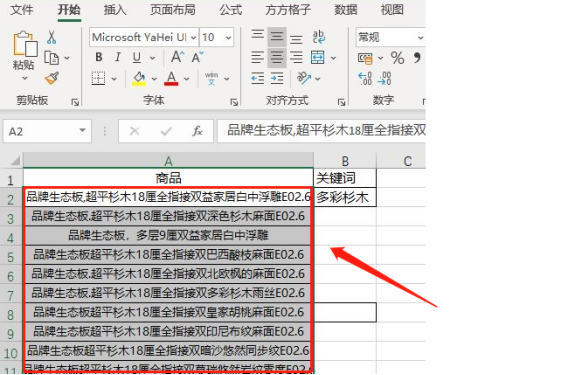
3.点击菜单栏里的“方方格子”选项。
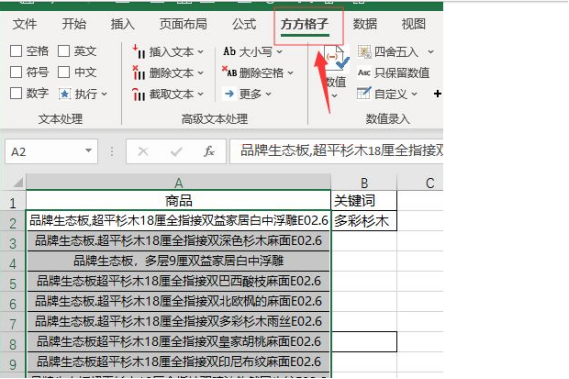
4.在下拉菜单栏里,点击【统计与分析】。
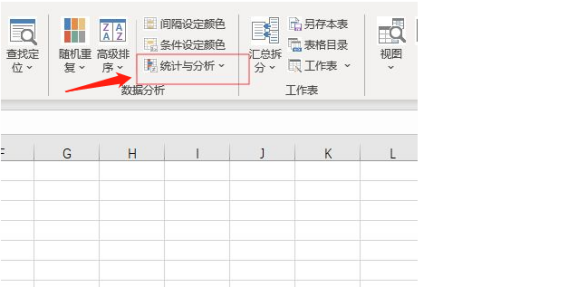
5.选择【提取指定区域】。
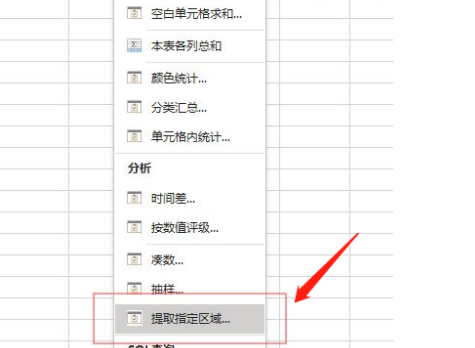
6.勾选【含有文本】并输入【多彩杉木】。

7.勾选【此单元格】,然后点击【确定】即可完成。
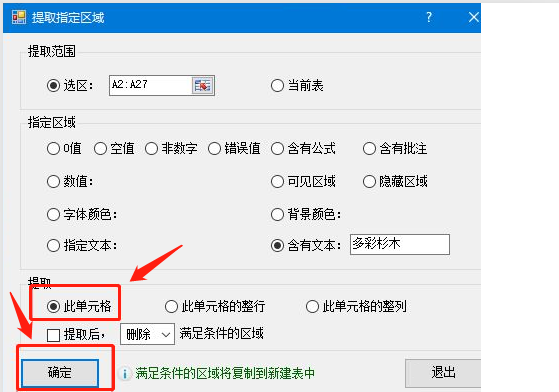
8.完成效果如下图所示。
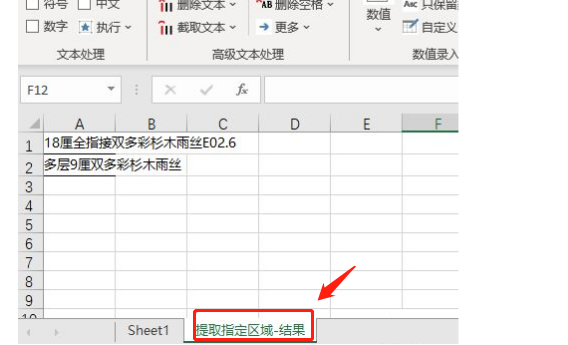
excel关键词怎么批量筛选这一技能,小编就介绍完了,用对并用好了这一项功能,即使输入一整篇文章,excel软件也会非常快地把关键词给筛选出来,excel软件是一款功能性和实用性都非常强的软件,学好了这一软件,会使你今后的工作变得更轻松。
本篇文章使用以下硬件型号:联想小新Air15;系统版本:win10;软件版本:WPS 2019。
相关教程
热门百科
索引
Excel批量筛选的操作步骤!
excel关键词怎么批量筛选?
相关百科
最新知识
相关教程







